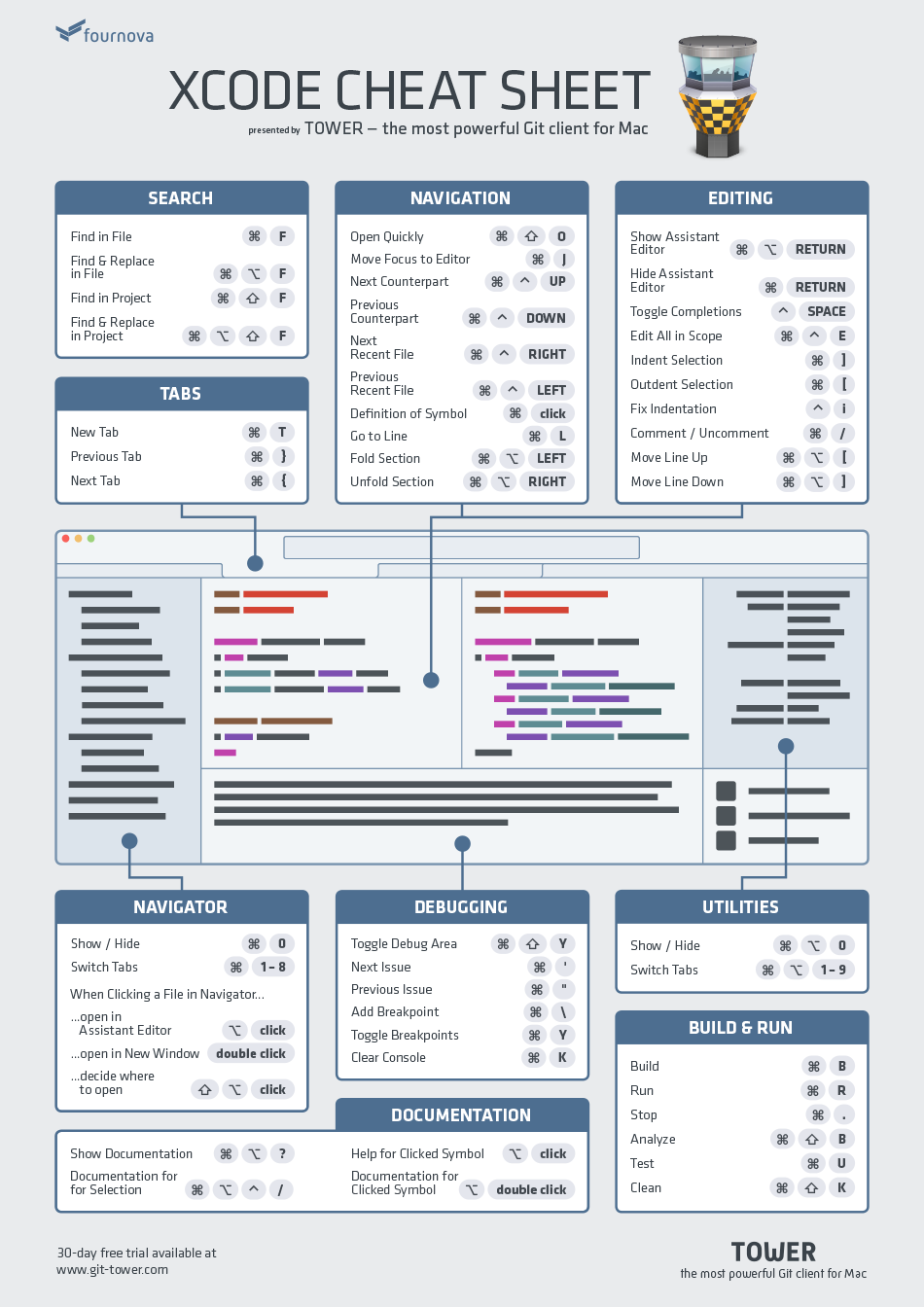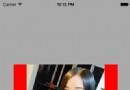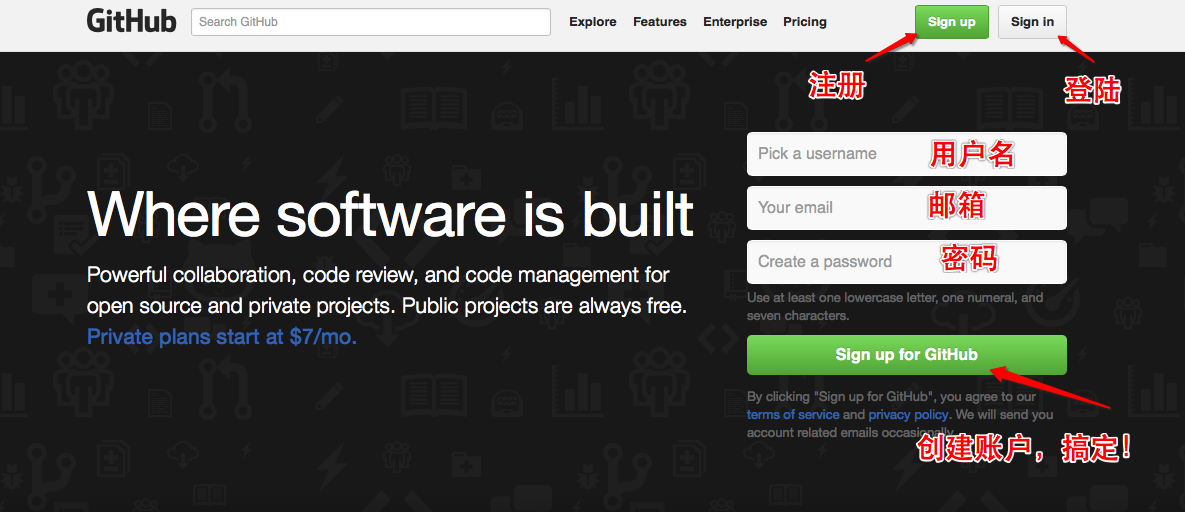iOS 調試技巧:如何利用 LLDB 來 Debug

前言
在開發中一定需要到調試跟蹤,但是很多開發者雖然做過很多的項目,但是未必了解開發中有哪些調試命令可以幫助我們開發者更快更好地定位到問題所在。
本篇文章主要是講解在開發中如何利用LLDB來Debug。首先會講一些基礎知識,主要是幫助新手們學習如何去調試。對於一些比較高級的操作,不會也沒有關系,但是如果能夠掌握得了的話,會更方便更快速地查找問題。
初步認識LLDB
LLDB是XCode內置的為我們開發者提供的調試工具。至於還不懂什麼是調試的,百度一下概念吧,筆者也不知如何描述。看看下圖吧,應該就可以大概明白什麼是調試了!
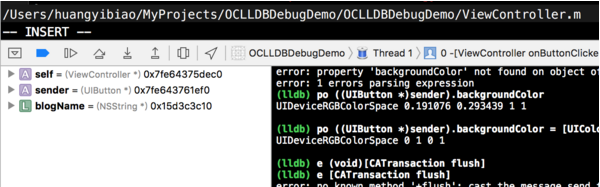
我們加了斷點,然後在運行到斷點處就停了下來,接下來我們看到lldb這裡了嗎?我們可以通過lldb所提供的命令來操作。
基本調試操作
從上圖中,我們八個按鈕,我們講講前五個按鈕:
第一個按鈕點擊就會收起這一欄目了,也就看不見了。
第二個按鈕:如果為藍色,就是斷點有效。如果點擊它變成灰色,就是所有斷點不起作用。
第三個按鈕:是繼續的意思,會讓程序從斷點處恢復繼續往下運行,我們點了這個按鈕後,應用就會恢復正常運行狀態。
第四個按鈕是:單步執行的意思,每點這個按鈕一次,程序就會從我們斷點開始的地方,向下執行一步。
第五個按鈕是:進入執行的意思,簡單來說就是如果我們當前的斷點在一個函數調用上,把麼斷點會繼續進入這個函數的內部進行調試。
第六個按鈕是:跳出的意思, 就是如果我們當前在一個函數中,它會跳出當前的函數,回到函數的調用處。
常用p、po、call命令
先看下圖:
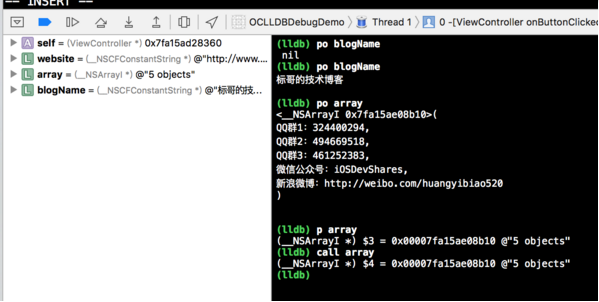
以下是輸入help命令時打印出來的,可以看看這四者有什麼不同:
p -- ('expression --') Evaluate an expression (ObjC++ or Swift) in
the current program context, using user defined variables and
variables currently in scope.
po -- ('expression -O -- ') Evaluate an expression (ObjC++ or Swift)
in the current program context, using user defined variables and
variables currently in scope.
print -- ('expression --') Evaluate an expression (ObjC++ or Swift) in
the current program context, using user defined variables and
variables currently in scope.
call -- ('expression --') Evaluate an expression (ObjC++ or Swift) in
the current program context, using user defined variables and
variables currently in scope.從官方的描述來看,p、print、call是一樣的,但是po就不太一樣了,輸入一樣但是輸出不一樣。po的輸出的是具體對象的內容。
如果想要按照特定的格式來打印,如下:
(lldb) p/s blogName (__NSCFConstantString *) $9 = @"標哥的技術博客" (lldb) p/x blogName (__NSCFConstantString *) $10 = 0x000000010921c0a8 @"標哥的技術博客" (lldb) p/t blogName (__NSCFConstantString *) $11 = 0b0000000000000000000000000000000100001001001000011100000010101000 @"標哥的技術博客" (lldb) p/a blogName (__NSCFConstantString *) $12 = 0x000000010921c0a8 @ @"標哥的技術博客"
關於這個規則問題,請查閱打印輸出格式化
lldb聲明變量
我們可以使用e命令定義變量,然後在調試中使用。看如下的例子:
(lldb) e NSString *$str = @"http://www.henishuo.com" (lldb) po $str http://www.henishuo.com (lldb) e int $count = 10 (lldb) p $count (int) $count = 10 (lldb) e NSArray *itemArray = @[@"Test", @"Demo", @"huangyibiao"] (lldb) po $count 10
我們使用e聲明了開頭的變量了嗎?我們在聲明和使用時也需要加上$符號,與PHP一樣!
在調試時,有時候想臨時計算一下某個值來比較時,就可以通過這種方式來實現了,再也不用到源代碼處添加上聲明實現然後添加一句打印了,是否便利了很多?
調用變量的API
當我們在斷點處,定義了blogName變量了,因此我們可以通過調試命令來調用
(lldb) po [blogName uppercaseString] 標哥的技術博客 (lldb) po [blogName substringFromIndex:2] 的技術博客
強轉返回值類型
當我們調用API返回值類型不指定時,有時候所打印出來的東西是我們看不懂的,比如下面的獲取結果應該是“標”字,但是不同類型打印結果卻不一樣:
(lldb) po [blogName characterAtIndex:0] 26631 (lldb) po (unsigned int)[blogName characterAtIndex:0] 26631 (lldb) po (char)[blogName characterAtIndex:0] 'a' (lldb) po (NSString *)[blogName characterAtIndex:0] 0x0000000000006807 (lldb) po (unichar)[blogName characterAtIndex:0] U+6807 u'標'
加斷點
如果我們不是在一開始就添加所有的斷點,而在調試開始後,想給其它地方加個斷點,那麼我們可以很方便地通過命令添加斷點:
(lldb) b ? 33 Breakpoint 9: where = OCLLDBDebugDemo`-[ViewController onButtonClicked:] + 53 at ViewController.m:33, address = 0x000000010921a6d5
這是在當前類文件下的33行添加一個斷點,添加成功後會有提示,如這裡的提示就是成功地在33行添加了斷點。當然,添加斷點的方式也有好幾種,如:
(lldb) b ?-[ViewController onButtonClicked:] Breakpoint 4: where = OCLLDBDebugDemo`-[ViewController onButtonClicked:] + 53 at ViewController.m:33, address = 0x000000010921a6d5
實際也是在33行添加斷點。不過我們若要使用動態添加斷點,就使用b命令加行號就可以了,這種最簡單了。
設置斷點觸發條件
看下圖,筆者是怎麼設置觸發條件的:
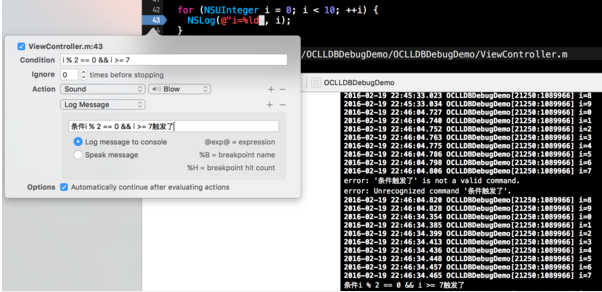
我們在NSLog這一行,設置了條件,只有當條件滿中時,才會進入斷點,不過這裡並沒有讓它進入斷點,而條件滿足時就發出聲音並打印提示語。
這種應用場景主要是在循環遍歷數據時,想要斷點跟蹤就只能通過這種方式了,除非添加NSLog打印,但是這種需要手動添加代碼,在調試時才想到要添加一些打印語句,這時候又得重新運行,這太慢了。如果懂得如何設置斷點條件,那麼就能滿足我們的需求了,直接可以設置條件。
常用打印視圖層次結構
當我們想要知道某個視圖的結構時,可以通過調用recursiveDescription方法來打印出來,那麼其結構就一目了然了:
(lldb) po [self.view recursiveDescription] ? | ? | ? ?| ? | ? ?| ? ?|(layer) ? | ? |
臨時刷新界面UI
本demo中,最開始按鈕的背景顏色是blueColor,現在我們要在調試過程中修改其背景色為紅色,並刷新界面。執行下面的命令行,App界面的按鈕背景顏色是:

(lldb) e ((UIButton *)sender).backgroundColor = [UIColor redColor] (UICachedDeviceRGBColor *) $41 = 0x00007fdd10715b00 (lldb) e (void)[CATransaction flush]
執行上面的命令後,App界面的按鈕背景顏色是:

這種做法很有用的哦。當我們在調試UI時,因為顏色類似而不容易區分出來,但是我們可以在調試時通過這樣的方式來修改背景色,就不用給源代碼寫相應的代碼來重新運行看效果了。
在調試下運行上面的命令後,按鈕的背景顏色就變成了紅色了!
最後
寫下本篇文章的主要目的是小徒弟不太懂調試,寫下此篇文章以幫助小徒弟同時也幫助大家更好地在開發中學會去調試代碼。其實還有很多的調試命令,但是不常用,這裡就不一一列出來講解了,大家若想了解更多,可以輸入help查看!